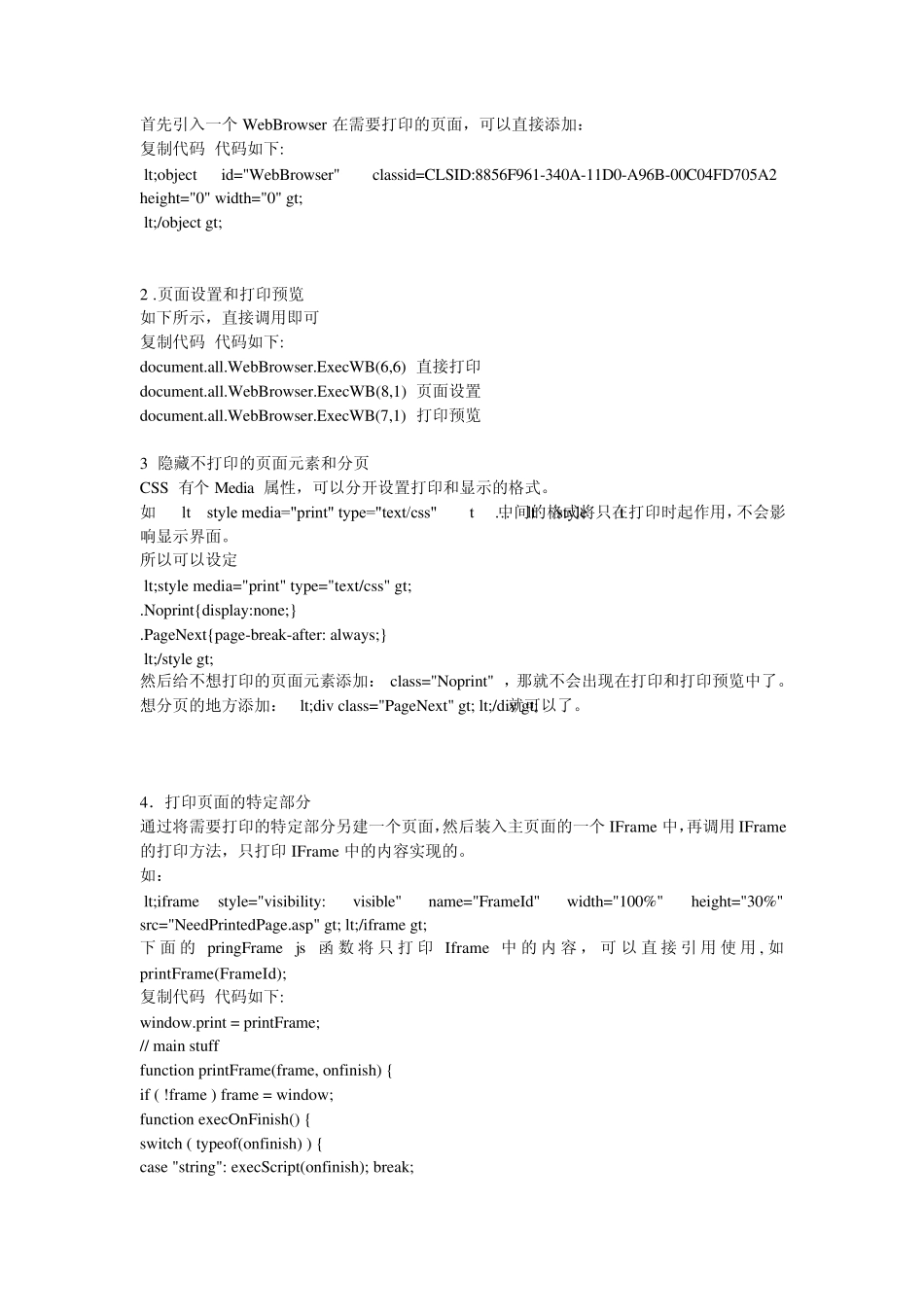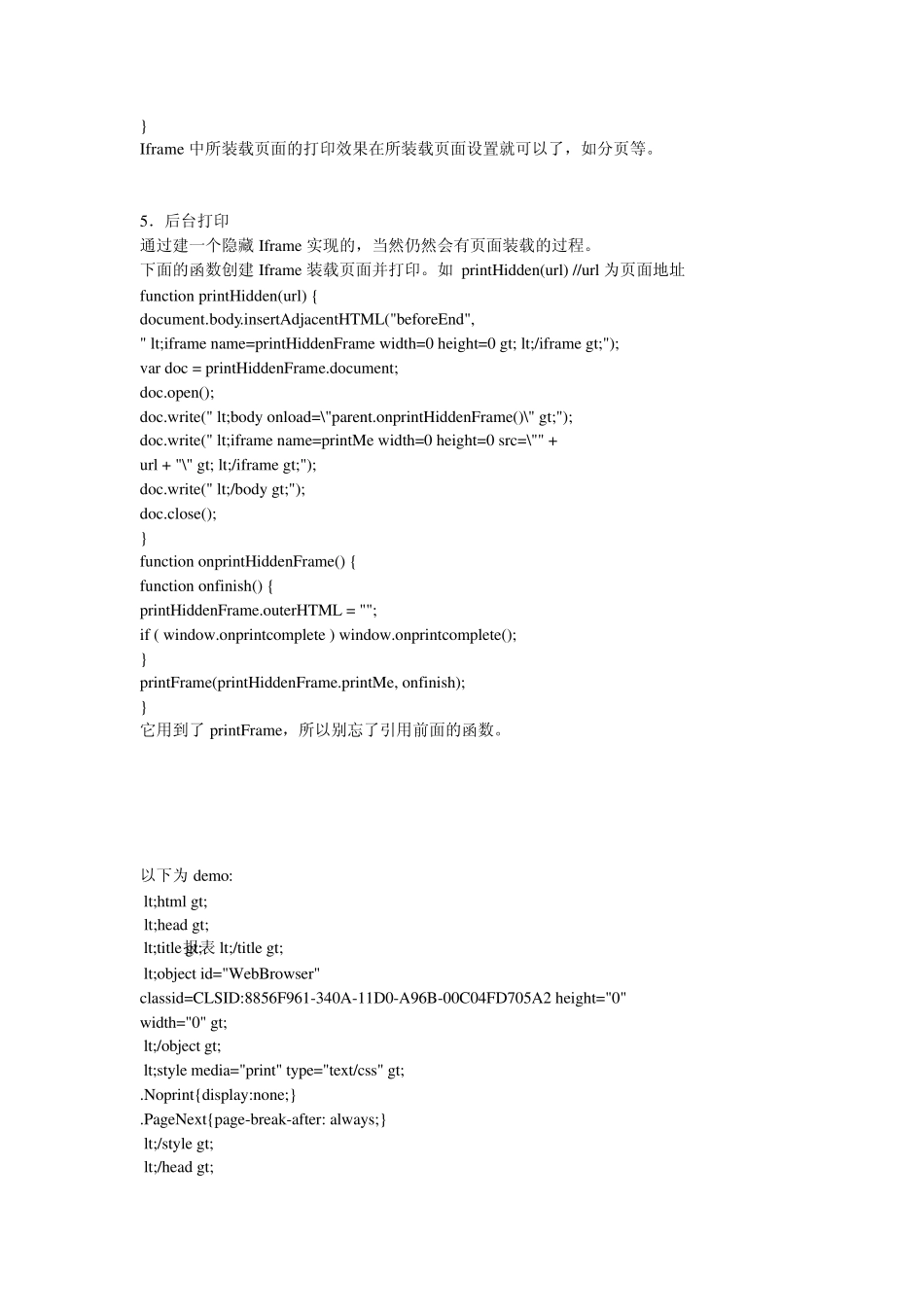首先引入一个WebBrowser 在需要打印的页面,可以直接添加: 复制代码 代码如下:
2 .页面设置和打印预览 如下所示,直接调用即可 复制代码 代码如下: document.all.WebBrowser.ExecWB(6,6) 直接打印 document.all.WebBrowser.ExecWB(8,1) 页面设置 document.all.WebBrowser.ExecWB(7,1) 打印预览 3 隐藏不打印的页面元素和分页 CSS 有个Media 属性,可以分开设置打印和显示的格式。 如 中间的格式将只在打印时起作用,不会影响显示界面。 所以可以设定 然后给不想打印的页面元素添加: class="Noprint" ,那就不会出现在打印和打印预览中了。 想分页的地方添加:
就可以了。 4.打印页面的特定部分 通过将需要打印的特定部分另建一个页面,然后装入主页面的一个IFrame 中,再调用IFrame的打印方法,只打印IFrame 中的内容实现的。 如:
下面的pringFrame js 函 数 将 只 打印Iframe 中 的内 容 ,可以直接引用使 用, 如printFrame(FrameId); 复制代码 代码如下: window.print = printFrame; // main stuff function printFrame(frame, onfinish) { if ( !frame ) frame = window; function execOnFinish() { switch ( typeof(onfinish) ) { case "string": execScript(onfinish); break; case "function": onfinish(); } if ( focused && !focused.disabled ) focused.focus(); } if (( frame.document.readyState !== "complete") &&( !frame.document.confirm("The document to print is not downloaded yet! Continue with printing?") )) { execOnFinish(); return; } var eventScope = printGetEventScope(frame); var focused = document.activeElement; window.printHelper = function() { execScript("on error resume next: printWB.Exe...